

- Hvordan man genstarter Fortnite på konsoller (PlayStation, Xbox, Nintendo)
Hvordan man genstarter Fortnite på konsoller (PlayStation, Xbox, Nintendo)

Fortnite er et af de mest spillede online spil på konsoller og konkurrerer direkte med spilgiganter som Minecraft og GTA V. Battle royale-spillet har fanget millioner af spillere på PlayStation, Xbox og Nintendo Switch platforme.
Under længerevarende spilsessioner støder spillere ofte på bugs, forbindelsesproblemer eller gameplay-udfordringer, der nægter at forsvinde gennem normale metoder. Disse tekniske problemer kan forstyrre din spiloplevelse og påvirke din præstation. I modsætning til PC-spil, hvor du simpelthen kan lukke og genåbne applikationer, tilbyder konsoller ikke en simpel genstartsknap til enkelte spil.
I denne artikel vil vi gennemgå trin-for-trin processen for at genstarte Fortnite på PlayStation-, Xbox- og Nintendo Switch-konsoller for at løse almindelige tekniske problemer og få dig tilbage i kampen.
Læs også: Alle Fortnite Victory Umbrellas (2025)
Sådan genstarter du Fortnite på PS5 & PS4
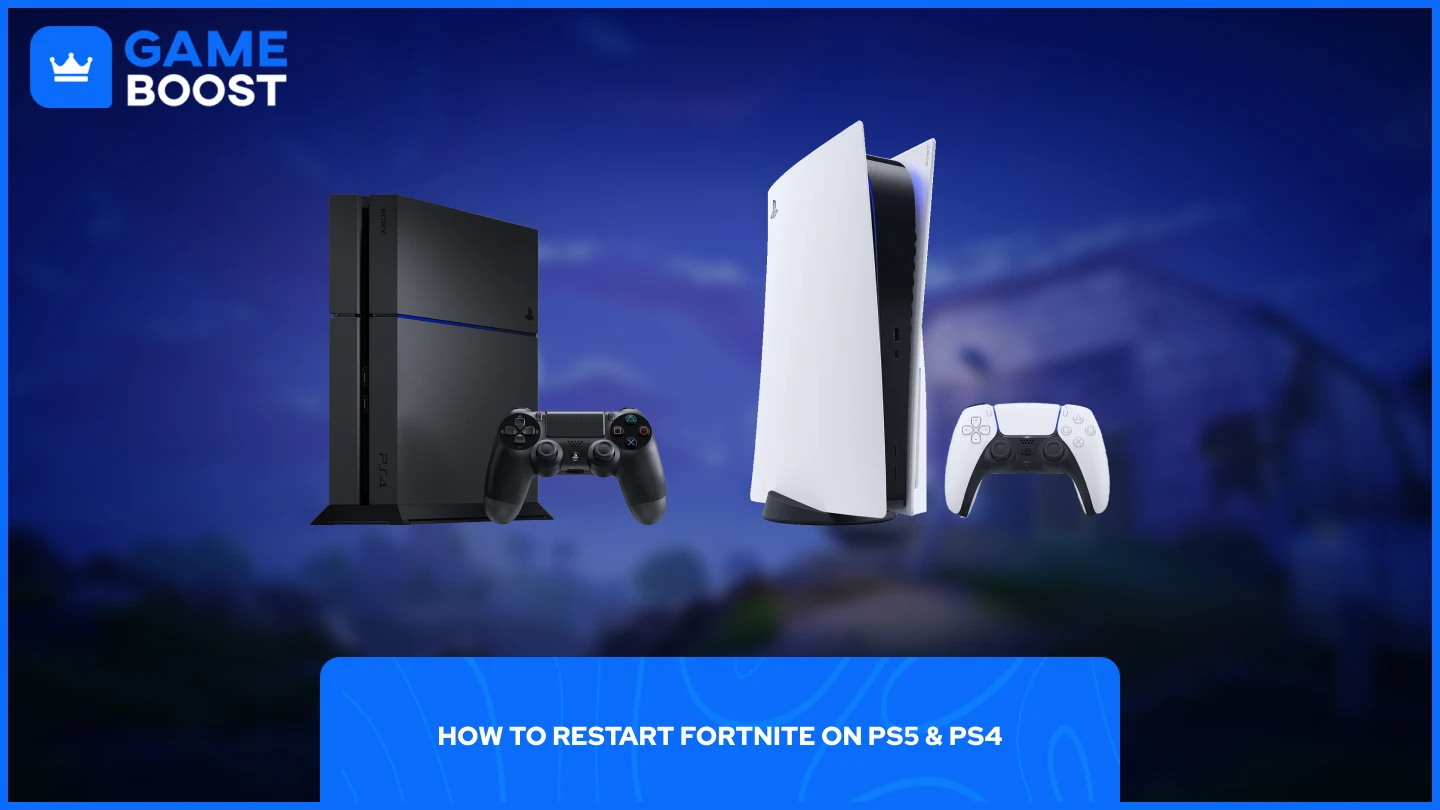
Processen for genstart af Fortnite på PlayStation-konsoller har ligheder mellem PS5 og PS4, selvom hvert system har let forskellige navigations trin.
Genstart af Fortnite på PS5:
Klik på PlayStation-knappen på din controller
Naviger til startskærmen
Find Fortnite og tryk på Options-knappen (☰)
Vælg "Luk spil" i menuen
Genstart af Fortnite på PS4:
Gå til hjemmemenuen
Markér Fortnite, og tryk på Options-knappen
Vælg "Luk program" fra menuen
Efter at have lukket spillet på enten konsollen, vent et par sekunder, før du genstarter Fortnite. Denne korte pause giver systemet mulighed for fuldt ud at afslutte alle spilprocesser og rydde midlertidige data, som kan forårsage problemer.
Når du har lukket applikationen, skal du blot vælge Fortnite fra din startskærm eller bibliotek for at genstarte spillet. Den nye opstart burde løse de fleste almindelige fejl, forbindelsesproblemer eller ydeevneproblemer, du oplevede under din tidligere session.
Sådan Genstarter du Fortnite på Xbox
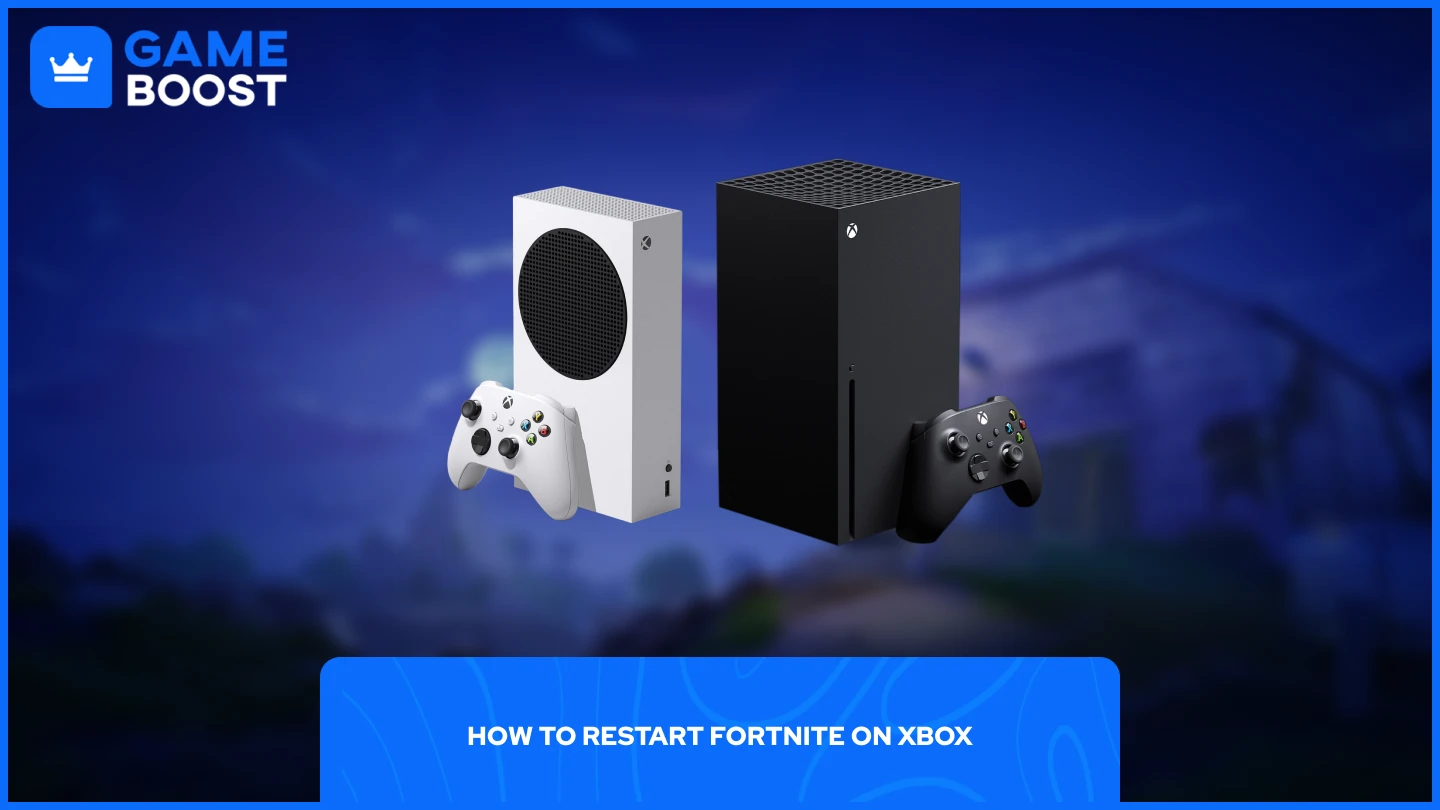
Genstart af Fortnite på Xbox-konsoller følger en enkel proces, der fungerer på alle Xbox-modeller, inklusive Xbox One, Xbox Series X og Xbox Series S.
Tryk på Xbox-knappen på din controller
Naviger til Fortnite og tryk på Menuknappen (☰)
Vælg "Afslut" i dropdown-menuen
Efter at have fuldført disse trin skal du blot genstarte Fortnite fra din hjemmeskærm eller spilsamling. Spillet vil starte på ny, og eventuelle midlertidige problemer eller fejl, der påvirkede din tidligere session, vil blive ryddet.
Læs også: Kan du spille Fortnite på MacBook? (Besvaret)
Sådan genstarter du Fortnite på Nintendo Switch
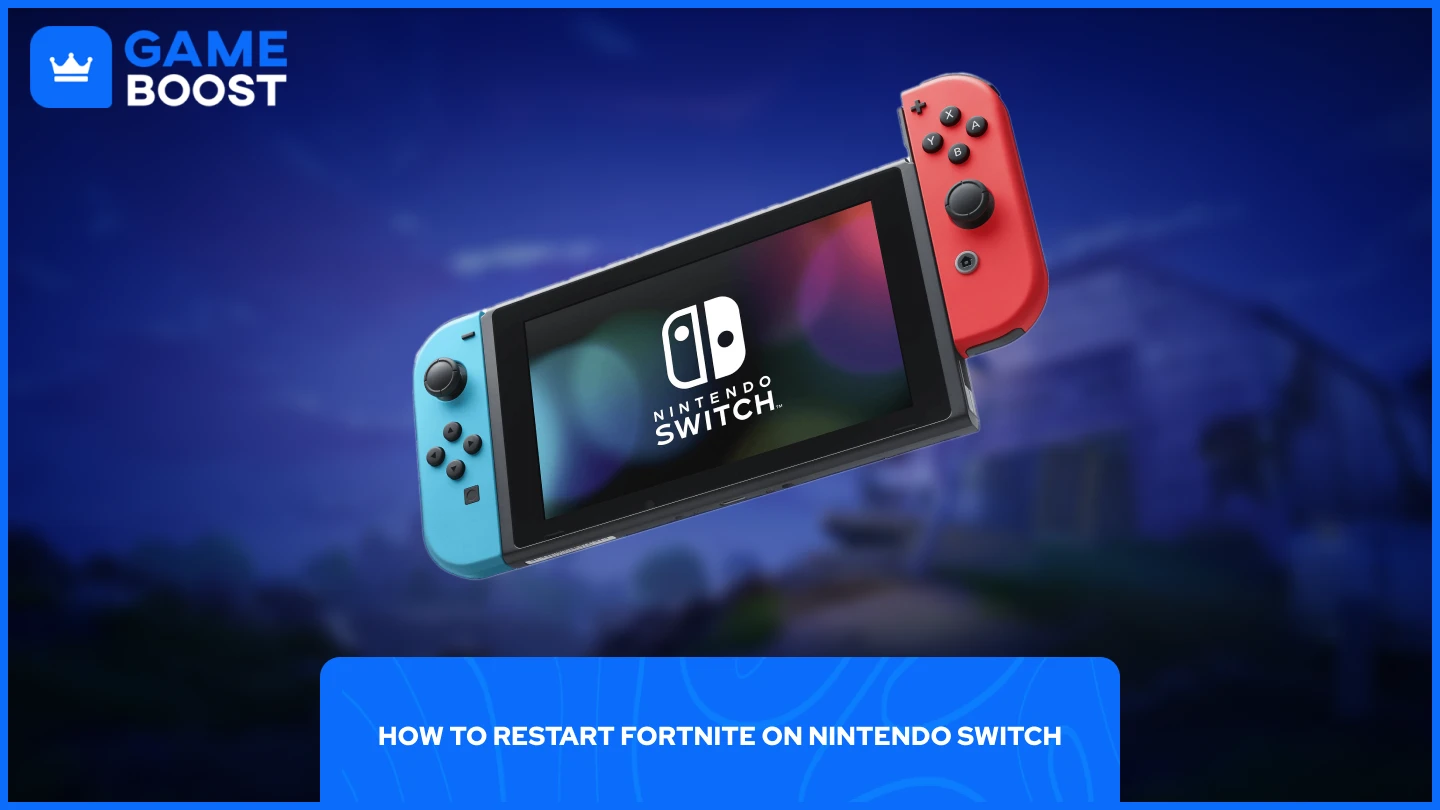
Genstart af Fortnite på Nintendo Switch er nemmere end processen på PlayStation- eller Xbox-konsoller. Switch tilbyder en mere direkte måde at lukke applikationer på.
Tryk på Home-knappen på din controller
Fremhæv Fortnite fra dit udvalg af spil
Tryk på X for at lukke softwaren
Genstart spillet fra din startskærm
Nintendo Switch lukker straks applikationen uden yderligere bekræftelsesmenuer, hvilket gør det til den hurtigste metode blandt alle konsolplatforme. Når du har trykket på X, lukker Fortnite helt ned, så du kan genstarte det fra bunden og løse eventuelle tekniske problemer, du har oplevet under spillet.
Læs også: Fortnite Account Levels: Alt du skal vide
Afsluttende ord
Genstart af Fortnite på konsoller kræver forskellige trin afhængigt af din platform, men hver metode løser effektivt almindelige tekniske problemer. PlayStation-brugere skal gå ind i Options-menuen for at lukke spillet, Xbox-spillere kan afslutte gennem Menu-knappen, og Nintendo Switch-ejere skal blot trykke på X for at lukke softwaren.
“ GameBoost - Den alt-i-en gaming-serviceplatform med en mission om virkelig at ændre hverdagsgameres liv. Uanset om du leder efter valuta, items, høj-kvalitets konti eller Boosting, har vi dig dækket! ”




